Netværksscanner til iPhone: Sådan ser du, hvem der er på dit netværk
Spekulerer du på, hvem der bruger din båndbredde, eller om lejerens gæste-Wi-Fi skjuler et skurkekamera? NetSpot til iOS lader dig scanne med ét tryk, så du altid ved præcis hvad — og hvem — der er online.
Har du nogensinde bemærket, at din streaming begynder at buffere lige når du sætter dig til rette for en marathon, eller at dine smarte lys hænger, når du beder Siri dæmpe dem? Ni ud af ti gange er synderen et overbelastet netværk. I dag har selv mindre hjem ofte mange enheder forbundet samtidig — bærbare computere, smartphones, stemmeassistenter, termostater, spillekonsoller og forskellige smarte apparater.
Brug af en LAN-scanner eller Wi-Fi-analyseapp på din iPhone hjælper dig hurtigt med at identificere alle enheder på dit netværk. Dette gør det nemt at holde dit Wi-Fi sikkert og kørende uden problemer. Vores favorit til denne opgave er NetSpot til iOS.
Hvad er egentlig en netværksscanner
En netværksscanner — også kendt som en LAN-scanner, WiFi-enhedsopdagelsesværktøj eller netværksanalysator — er software designet til grundigt at scanne dit lokale netværk og vise hver enhed, der i øjeblikket er tilsluttet. Uanset om du bruger et stationscomputer-værktøj eller et enhedsopdagelsesværktøj til iPhone, er det som at have en sikkerhedskontrol for dit Wi-Fi-netværk, der holder øje med hver smartphone, laptop, smart home-gadget eller potentielt mistænkelig indtrænger, der tapper ind på din båndbredde.
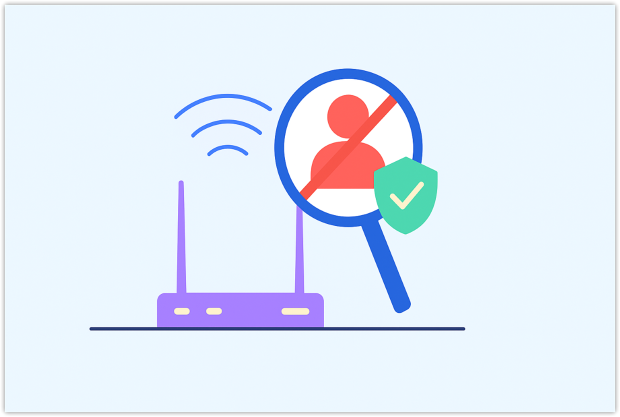
Men hvorfor skal du bekymre dig om at vide, hvad der er på dit netværk?
- Identificer båndbredde-syndere hurtigt. Hvis din internethastighed pludselig bliver langsom, vil en scanning afsløre, hvilken enhed - måske din teenagers gaming-PC eller en uventet opdatering af smart-TV'et - der bruger alt for meget data, så du kan handle med det samme.
- Styrk Wi-Fi sikkerheden. Netværksscanningsværktøjer afslører uautoriserede enheder, der sniger sig ind på dit netværk, så du kan blokere indtrængere, før de kompromitterer dine data. At opretholde stærk WiFi-sikkerhed er især vigtigt, efterhånden som antallet af tilsluttede enheder vokser.
- Forenkle fejlfinding på netværket. I stedet for at gætte, hvorfor dit Wi-Fi føles langsomt, eller hvorfor din forbindelse ofte falder ud, kan du visuelt kortlægge alle aktive enheder og verificere, at en "ukendt enhed" virkelig er din nye smarte dørklokke eller sikkerhedskamera.
- Administrér voksende IoT-økosystemer. Efterhånden som dit netværk udvider sig med smarte termostater, lys, kameraer og højttalere, holder en netværksscanner det hele organiseret og kørende optimalt.
- Oprethold maksimal ydeevne og sindets ro. Regelmæssige scanninger omdanner vage mistanker til handlekraftig indsigt, der sikrer, at dit Wi-Fi-netværk forbliver hurtigt, sikkert og optimeret til hver tilsluttet enhed.
Hvornår bør du overveje at bruge en netværksscanner?
Du spekulerer måske på, hvornår det er det rigtige tidspunkt at bruge en LAN-scanner app. Her er almindelige scenarier:
- Din internethastighed falder markant eller bliver ustabil.
- Du mistænker, at nogen uautoriseret måske får adgang til dit Wi-Fi.
- Efter opsætning af nye smart home-enheder, for at sikre at alt er korrekt forbundet.
- Regelmæssigt, som forebyggende vedligeholdelse, for at holde dit netværk kørende optimalt.
Kort sagt, brugen af en pålidelig Wi-Fi netværksscanner regelmæssigt forbedrer ikke kun din netværksydelse, men styrker også din digitale sikkerhed markant. Det forvandler vage mistanker til handlingsklare indsigter, hvilket sikrer, at dit Wi-Fi-netværk forbliver hurtigt, sikkert og optimeret for alle tilsluttede enheder.
Hvad du skal gøre, hvis du finder en ukendt enhed (hurtig handlingsplan)
Så du har kørt en scanning og opdaget en enhed, der bestemt ikke er din. Gå ikke i panik — bare lås tingene ned. Hvis du undrer dig over hvordan du smider folk af dit WiFi-netværk, her er min hurtige vejledning.
Ændr din Wi‑Fi adgangskode og øg sikkerheden til WPA3 (eller mindst WPA2‑AES). En ny nøgle smider gratister af med det samme.

Genstart routeren for at tvinge alle enheder til at genoprette forbindelse med de nye legitimationsoplysninger — øjeblikkelig udsættelse for enhver uden adgangskoden.

Deaktiver WPS og fjernadministration i routerindstillingerne. Begge funktioner er bekvemmelighedsdøre, som hackere elsker at bruge.
Opret en gæste-SSID til besøgende og IoT-gadgets. At holde dem på deres egen VLAN begrænser skaden, hvis en af dem bliver kompromitteret.
Kør enhedsopdagelse igen. En ren liste betyder, at du har kontrollen tilbage; hvis noget skummelt dukker op to gange, kræver det en dybere undersøgelse.
Sådan bruger du NetSpot-enhedsopdagelse på iOS (trin-for-trin guide)
Det er hurtigt og ligetil at bruge appen — lad os se på, hvordan det hjalp mig i det virkelige liv. For et par nætter siden begyndte min Netflix-streaming at buffere, og latensen på min Fortnite-kamp steg til et utåleligt niveau. I stedet for straks at ringe til min internetudbyder, startede jeg NetSpots Device Discovery-tilstand for at se, om der var noget mærkeligt, der brugte mit Wi-Fi.
Start NetSpot. Jeg åbnede appen på min iPhone og trykkede på enhedsopdagelsesflisen.

Lad scanningen køre. På få sekunder opførte NetSpot enhver enhed, der i øjeblikket er forbundet til mit netværk.

Tjek listen. Blandt de velkendte poster — laptop, smart TV, smart højttaler — opdagede jeg en smartphone, der viste en IP-adresse, jeg ikke genkendte.
Inspicer fremmedelementet. Et tryk på enhedskortet afslørede minimal info: ukendt mærke, smartphone-klasse, unik MAC-adresse. Det var nok til at løfte et øjenbryn.
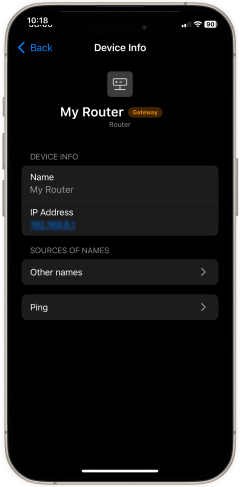
Blokér og sikre. Jeg loggede ind på min routers adminpanel, sortlistede den mistænkelige MAC-adresse og opdaterede min Wi-Fi-adgangskode.

Effekten var øjeblikkelig: streams spillede igen gnidningsløst, og pingtiderne blev normaliseret. En hurtig kørsel af Enhedsopdagelse løste ikke kun nedgangen, men strammede også min netværkssikkerhed.
Hvorfor vælge NetSpot til enhedsfinding på iOS
Markedet er fyldt med apps, der lover at scanne dit netværk - uanset om du kalder dem et enhedsopdagelsesværktøj, LAN-scanner eller netværksscanner - men NetSpot er den, jeg beholder på min iPhone, fordi den kombinerer professionel analyse med en brugervenlig arbejdsgang, som alle kan mestre.
- ✅ Én-tryks scanninger, ingen login. Den nye Enhedsopdagelsestile gør din iPhone til en fuldt udbygget LAN-scanner med blot et tryk. Ingen router-dashboards, ingen kommandolinje-gymnastik - NetSpot viser simpelthen hver telefon, laptop, smart højtaler og mystisk gadget, der bruger din båndbredde.
- ✅ Rig kontekst for hver gadget. Se leverandør, IP og MAC adresse, ping i realtid.
- ✅ Et fuldt spektrum af Wi-Fi funktioner i én app. Enhedsopdagelse ligger sammen med Heatmaps, Hastighedstest og Ping Test, så NetSpot’s brede sæt af værktøjer lader dig finjustere dit netværk uden at springe mellem forskellige værktøjer.
- ✅ Privatliv først. Alle scanningsdata forbliver lokalt på din enhed; NetSpot sender intet til skyen.
- ✅ Tilgængelig og brugervenlig. Ideel selv for begyndere, med klare resultater og ligetil handlinger.
Kør hurtige scanninger regelmæssigt, omdan uklare mistanker til klare fakta, og hold dit Wi-Fi hurtigt, sikkert og optimeret til hver tilsluttet enhed.
Konklusion
Hvis du nogensinde har søgt “hvordan ser man hvem der er forbundet til mit WiFi-netværk iPhone”, er NetSpots Device Discovery præcis, hvad du har brug for. Enkel, sikker og pålidelig, denne netværksscanner-app integreres ubesværet i dit iOS-enhedsværktøj, og sikrer, at dit netværk forbliver optimeret og sikkert. Download NetSpot i dag, kør en hurtig scanning, og oprethold kontrol over dit WiFi-netværk.
Ofte stillede spørgsmål
Download en LAN-scanner-app som NetSpot og kør en enhedsopdagelsesscanning for at identificere alle tilsluttede enheder øjeblikkeligt.
NetSpot anbefales stærkt på grund af dets brugervenlighed, omfattende funktioner og privatlivsfokuserede tilgang.
Ja, ved at identificere enheder, der bruger for meget båndbredde, kan du tackle overbelastning direkte.
Brug en LAN-scanner til at finde den mistænkelige enheds MAC-adresse, og blokér den derefter gennem din routers admin-indstillinger.
Ja — NetSpot tilbyder et gratis Device Discovery-værktøj til iOS med kraftfulde scannings- og analysefunktioner.
Studer dit WiFi-netværk, få realtidsdata og analyser det på stedet.
Du skal bruge iOS 15.5 eller nyere